MetaMaskにはPCブラウザ版(主にChromeの拡張機能)とスマホアプリ版の2種類あります。
両方インストールしてログインしておくといつでもMetaMaskウォレットを確認できて便利ですよね!
この記事では、
- PC版からスマホ版MetaMaskに同期する方法
- スマホ版からPC版MetaMaskに同期する方法
の両方を解説してきます!
まずはPC版、スマホ版両方で、MetaMaskをインストールしてください!
インストール・登録・ログイン方法はこちらの記事を参考にしてください。

PC版からスマホ版MetaMaskに同期する方法
PC版からスマホ版に同期する行程はこちらです。
- PC版から秘密鍵の確認
- スマホ版にインポート(同期)
- ネットワークの追加
- トークンの追加
- メイン以外のアカウントのインポート
①PC版から秘密鍵の確認
すでに秘密鍵を控えている人はこの行程は必要ありません。
以下の記事にPC版・スマホ版それぞれでMetaMaskの秘密鍵(シークレットリカバリーキー)の確認方法が載っています。

②スマホ版にインポート(同期)
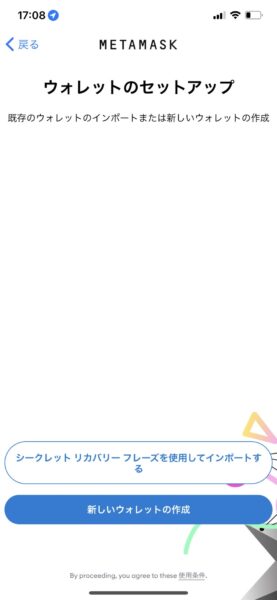
スマホでアプリをインストールしたら、MetaMaskアプリを開いてください。
インストールがまだの方で、インストールの方法を知りたい方はこちらの記事を参考にしてください。

「シークレットリカバリーフレーズを使用してインポートする」をクリックします。
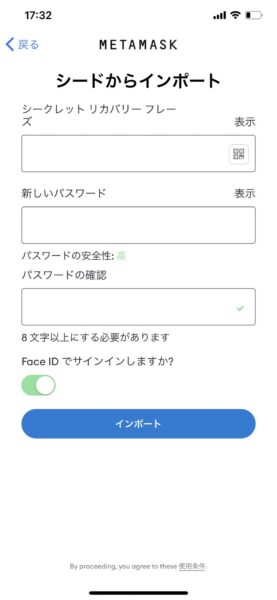
このような画面になるので、1番上の欄に先程取得した秘密鍵を入力します。
続いてパスワードを入力します。
注意点は、こちらのパスワードはPC版のパスワードと別で、新たに設定する必要があるということです。
もちろんPC版と同じパスワードを設定しても構いませんし、むしろ忘れないように同じパスワードにすることを推奨します。
もちろん、同じアカウントですのでご安心ください。
これでインポートは完了です!
③ネットワークの追加
アカウントをインポートしても、PC版MetaMaskと同じ情報をすぐにスマホ版で確認できるわけではありません。
ネットワークやトークンやサブアカウントが表示されていない場合があります。
表示されていないだけで、なくなってしまったわけではありません。
ネットワークの追加方法はこちらの記事で確認できます。

④トークンの追加
ネットワークと同じく、追加したトークンも非表示になっています。
トークンの追加方法はこちらの記事で確認できます。

⑤アカウントの追加
メイン以外にアカウントを追加している場合は、そちらのアカウントもインポートする必要があります。
アカウントごとに秘密鍵は設定されているので、アカウントを切り替えた後に秘密鍵を取得しましょう。
先程①と行程で追加することができます。
スマホ版からPC版MetaMaskに同期する方法
スマホ版からPC版に同期する行程はこちらです。
基本的にはPC版からの同期とかわりません。
- スマホ版から秘密鍵の確認
- PC版にインポート(同期)
- ネットワークの追加
- トークンの追加
- メイン以外のアカウントのインポート
①スマホ版から秘密鍵の確認
すでに秘密鍵を控えている人はこの行程は必要ありません。
以下の記事にPC版・スマホ版それぞれでMetaMaskの秘密鍵(シークレットリカバリーキー)の確認方法が載っています。

②PCにインポート(同期)
PC版でMetaMaskアプリをインストールしたら、MetaMaskアプリを開いてください。
インストールがまだの方で、インストールの方法を知りたい方はこちらの記事を参考にしてください。

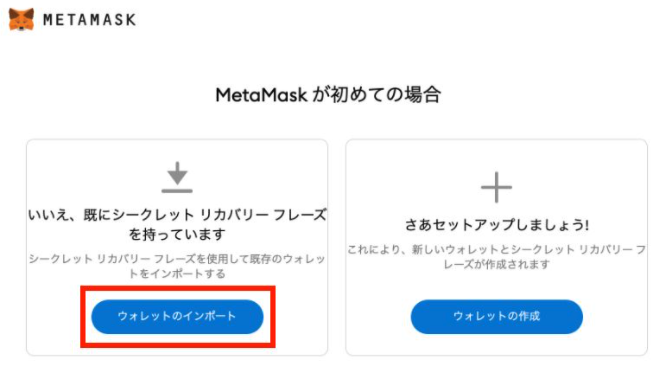
インポートした後、上記のような画面になるのでウォレットのインポートをクリックします。
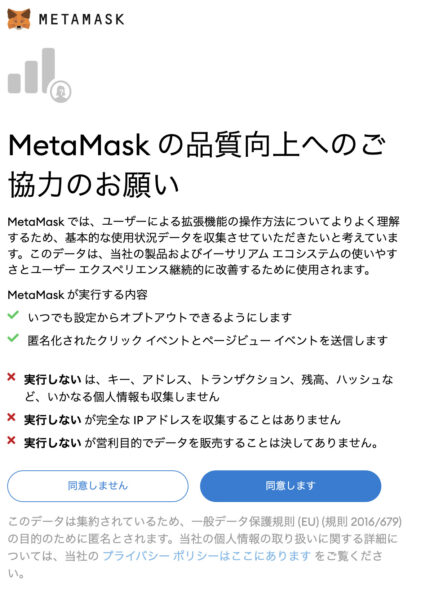
その後の画面で「同意します」をクリックします。
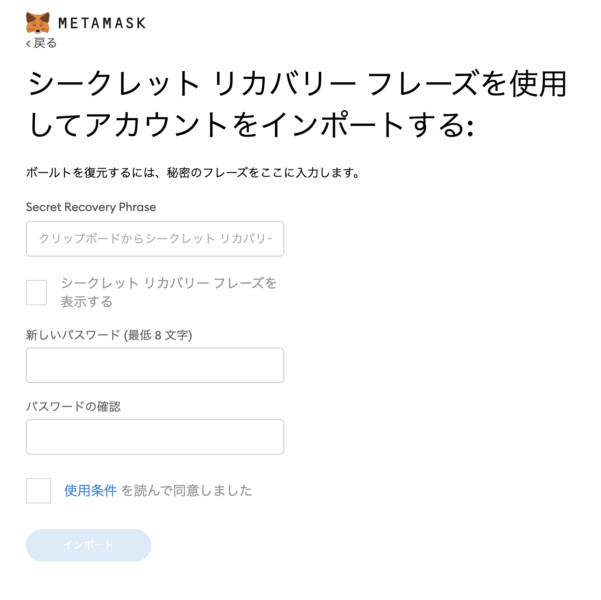
このような画面になるので、1番上の欄に先程取得した秘密鍵を入力します。
続いてパスワードを入力します。
注意点は、こちらのパスワードはスマホ版のパスワードと別で、新たに設定する必要があるということです。
もちろんスマホ版と同じパスワードを設定しても構いませんし、むしろ忘れないように同じパスワードにすることを推奨します。
もちろん、同じアカウントですのでご安心ください。
これでインポートは完了です!
③ネットワークの追加
アカウントをインポートしても、スマホ版MetaMaskと同じ情報をすぐにPC版で確認できるわけではありません。
ネットワークやトークンやサブアカウントが表示されていない場合があります。
表示されていないだけで、なくなってしまったわけではありません。
ネットワークの追加方法はこちらの記事で確認できます。

④トークンの追加
ネットワークと同じく、追加したトークンも非表示になっています。
トークンの追加方法はこちらの記事で確認できます。

⑤アカウントの追加
メイン以外にアカウントを追加している場合は、そちらのアカウントもインポートする必要があります。
アカウントごとに秘密鍵は設定されているので、アカウントを切り替えた後に秘密鍵を取得しましょう。
先程①と行程で追加することができます。
MetaMaskスマホとPCの同期まとめ
以上がスマホ版とPC版の同期方法でした。
PC版で新しくブラウザにmetamaskをインストールする時なども有効です!


